Η λειτουργία Αναζήτησης και Αντικατάστασης στο Affinity Publisher είναι μία από τις πιο ισχυρές δυνατότητες που σε βοηθούν να διατηρείς την προοπτική του έργου σου. Όχι μόνο σου επιτρέπει να βρεις συγκεκριμένες λέξεις ή χαρακτήρες, αλλά και να αντικαταστήσεις γραμματοσειρές, μορφές παραγράφων και ειδικούς χαρακτήρες χωρίς κόπο. Ας εξερευνήσουμε τις λεπτομέρειες μαζί και να ανακαλύψουμε τις διάφορες δυνατότητες αυτής της λειτουργίας.
Κύριες παρατηρήσεις
- Η λειτουργία Αναζήτησης και Αντικατάστασης διευκολύνει την εύρεση και την αντικατάσταση κειμένων και μορφών.
- Μπορείς να ρυθμίσεις διάφορους κανόνες και επιλογές για μια στοχευμένη αναζήτηση.
- Είναι εξαιρετική για την διόρθωση λαθών, για στυλιστικές προσαρμογές και περισσότερα.
Πρόσβαση στη λειτουργία Αναζήτησης και Αντικατάστασης
Για να αποκτήσεις πρόσβαση στη λειτουργία Αναζήτησης και Αντικατάστασης στο Affinity Publisher, απλώς χρειάζεσαι την συνδυαστική πληκτρολόγηση Command + F (Mac) ή Control + F (Windows). Αυτός ο συνδυασμός ανοίγει το παράθυρο διαλόγου Αναζήτησης και Αντικατάστασης, το οποίο σου προσφέρει τις βασικές επιλογές αναζήτησης.
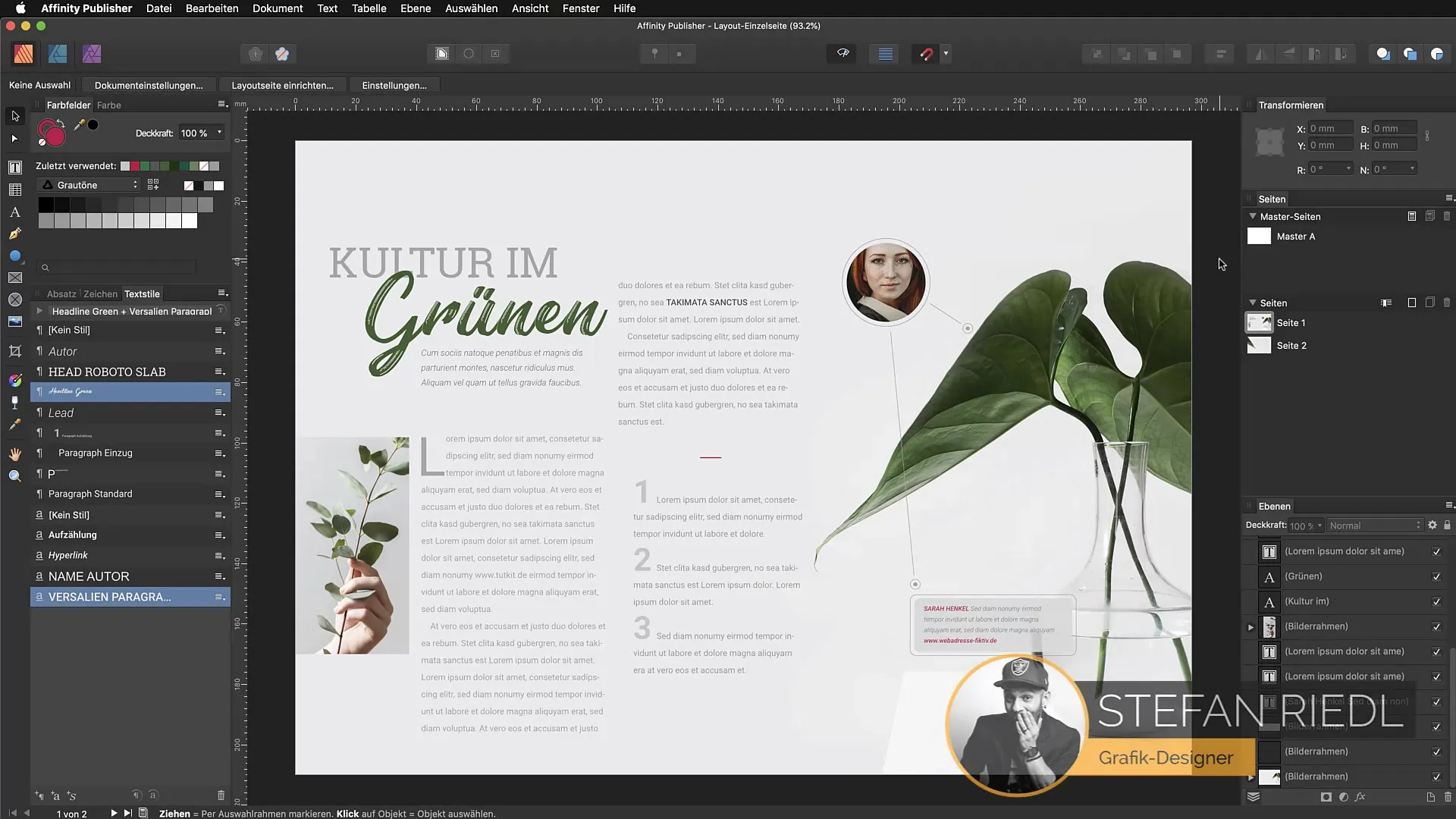
Το πεδίο εισαγωγής σου επιτρέπει να αναζητήσεις συγκεκριμένες λέξεις, όπως «dolor». Όταν πατήσεις το πλήκτρο Enter, θα δεις τα αποτελέσματα στο έγγραφό σου. Κάθε βρεθείσα λέξη θα επισημαίνεται και μπορείς να πηδήξεις απευθείας στις αντίστοιχες θέσεις, ιδανικό και για έγγραφα πολλών σελίδων.
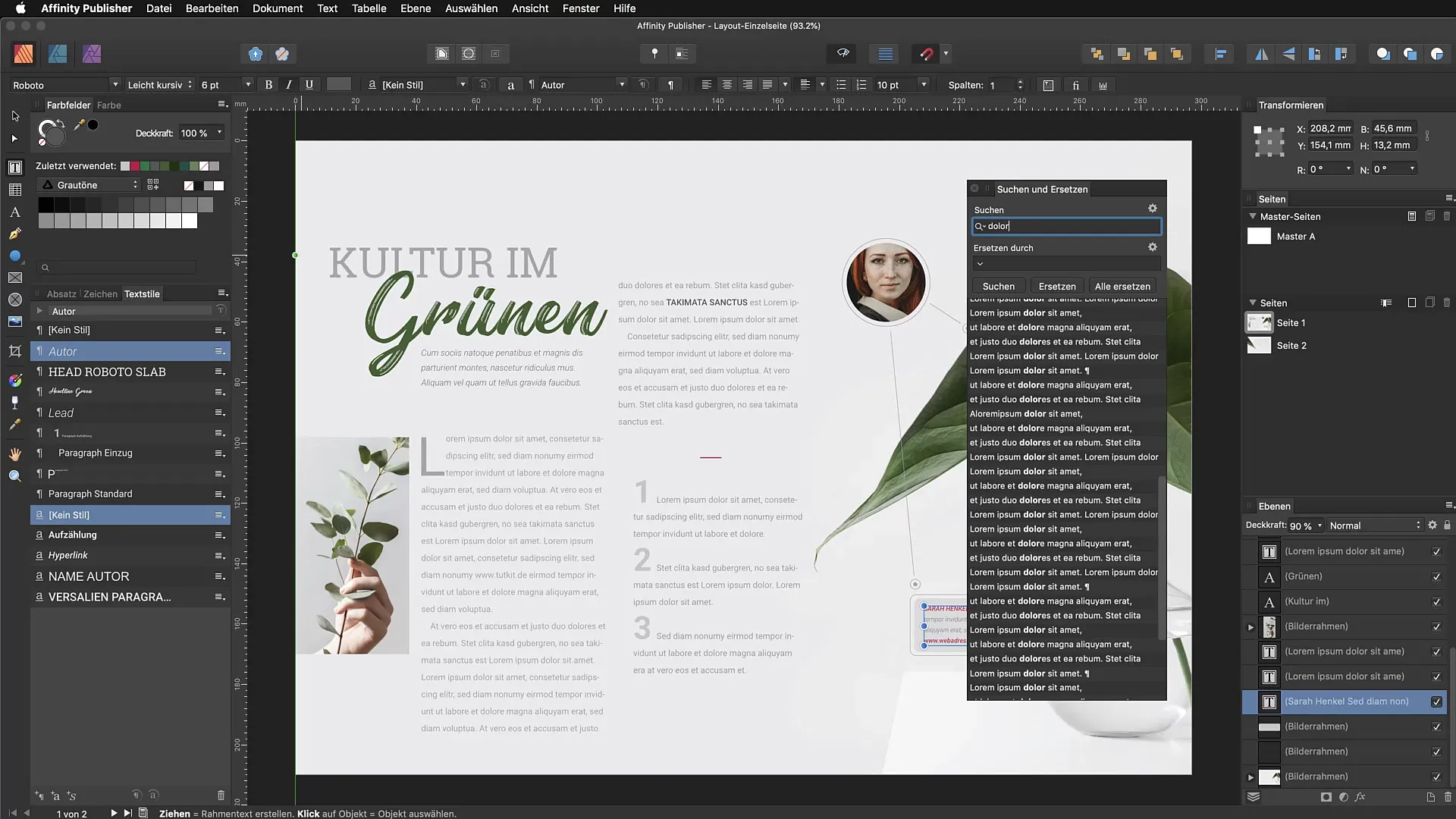
Αποτελεσματική Αναζήτηση μέσω προσαρμογής επιλογών
Για να κάνεις την αναζήτηση πιο στοχευμένη, μπορείς να κάνεις διάφορες ρυθμίσεις στο παράθυρο διαλόγου Αναζήτησης και Αντικατάστασης. Έχεις τη δυνατότητα να αναζητήσεις ολόκληρες λέξεις, για παράδειγμα. Αυτό θα ήταν ιδιαίτερα χρήσιμο αν θέλεις να βεβαιωθείς ότι θα εμφανιστούν μόνο ακριβείς αντιστοιχίσεις.
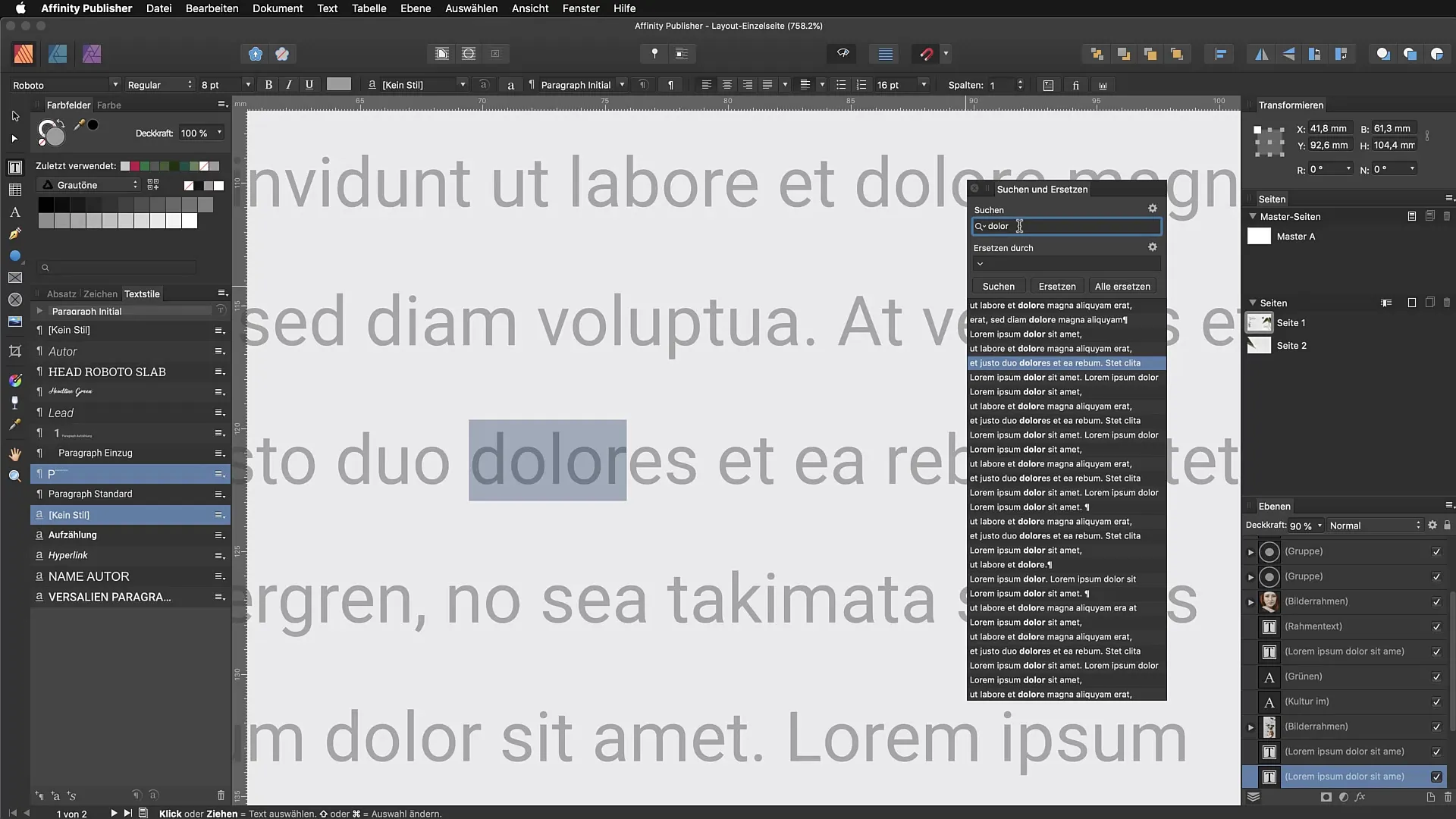
Αν ενεργοποιήσεις την επιλογή «αναζητήστε μόνο ολόκληρες λέξεις», θα δεις, για παράδειγμα, ότι το «doloris» δεν θα εμφανίζεται πια, μόνο η ακριβή λέξη «dolor» θα παραμένει ορατή. Αυτοί οι πιο ακριβείς φίλτρο αναζήτησης είναι σημαντικοί για να κάνουν την αναζήτηση λαθών πιο αποτελεσματική.
Στοχευμένη Αντικατάσταση Περιεχομένου
Φαντάσου ότι έχεις το έγγραφό σου τη λέξη «www.tutkit.de», που θέλεις να αντικαταστήσεις με «www.tutkit.com». Αντί να επεξεργαστείς κάθε περίπτωση ξεχωριστά, μπορείς απλά να εισάγεις την παλιά διεύθυνση URL στο παράθυρο διαλόγου Αναζήτησης και Αντικατάστασης και να ορίσεις τη νέα διεύθυνση URL ως αντικατάσταση.
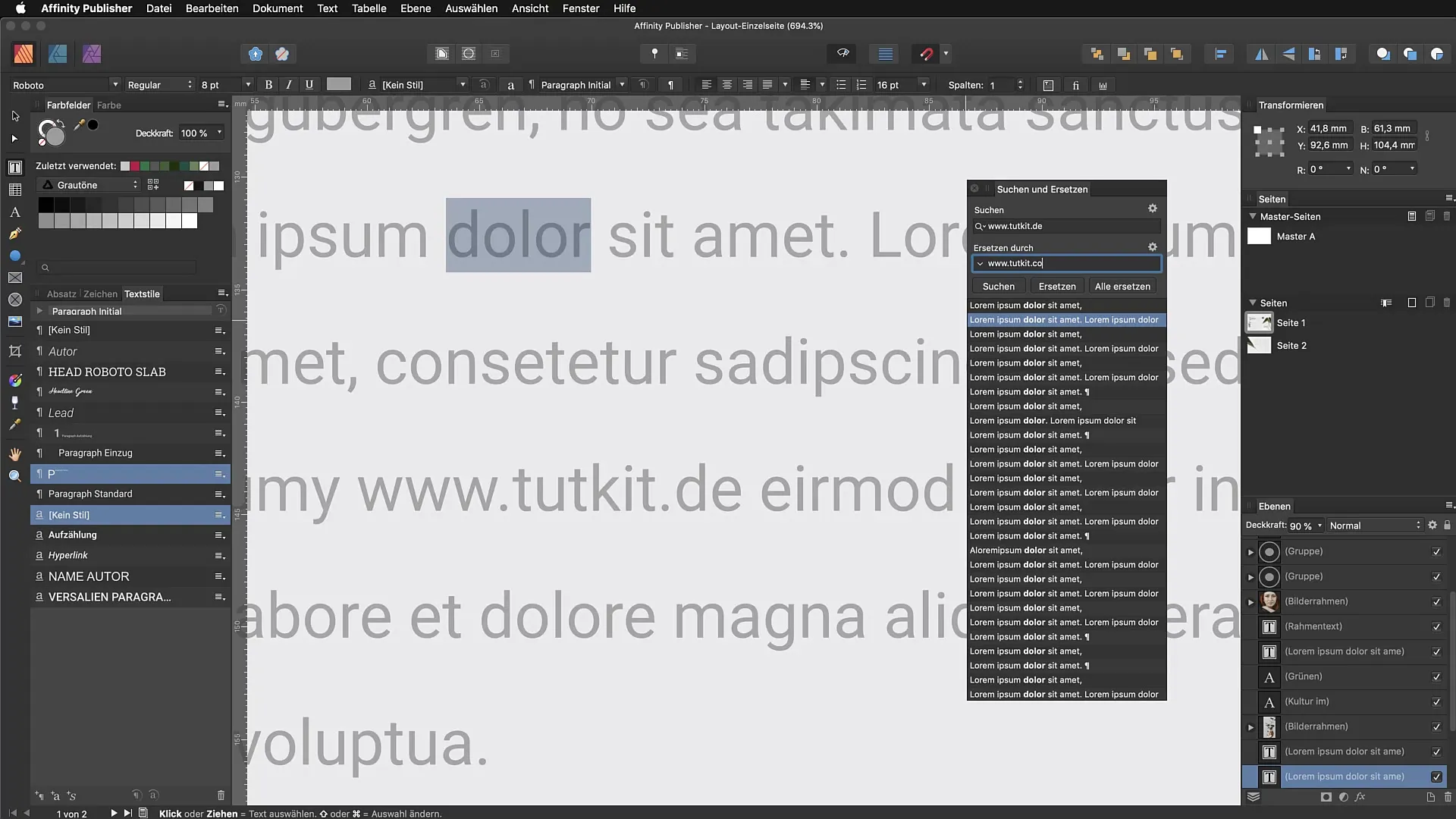
Αφού ξεκινήσεις την αναζήτηση, το εργαλείο θα σου δείξει όλους τους τόνους, και έχεις την επιλογή να αντικαταστήσεις τους επιμέρους όρους ένας προς ένας ή να αντικαταστήσεις όλους ταυτόχρονα. Σε αυτό το παράδειγμα, το εργαλείο θα αντικαταστήσει όλες τις περιπτώσεις της παλιάς διεύθυνσης URL με ένα κλικ.
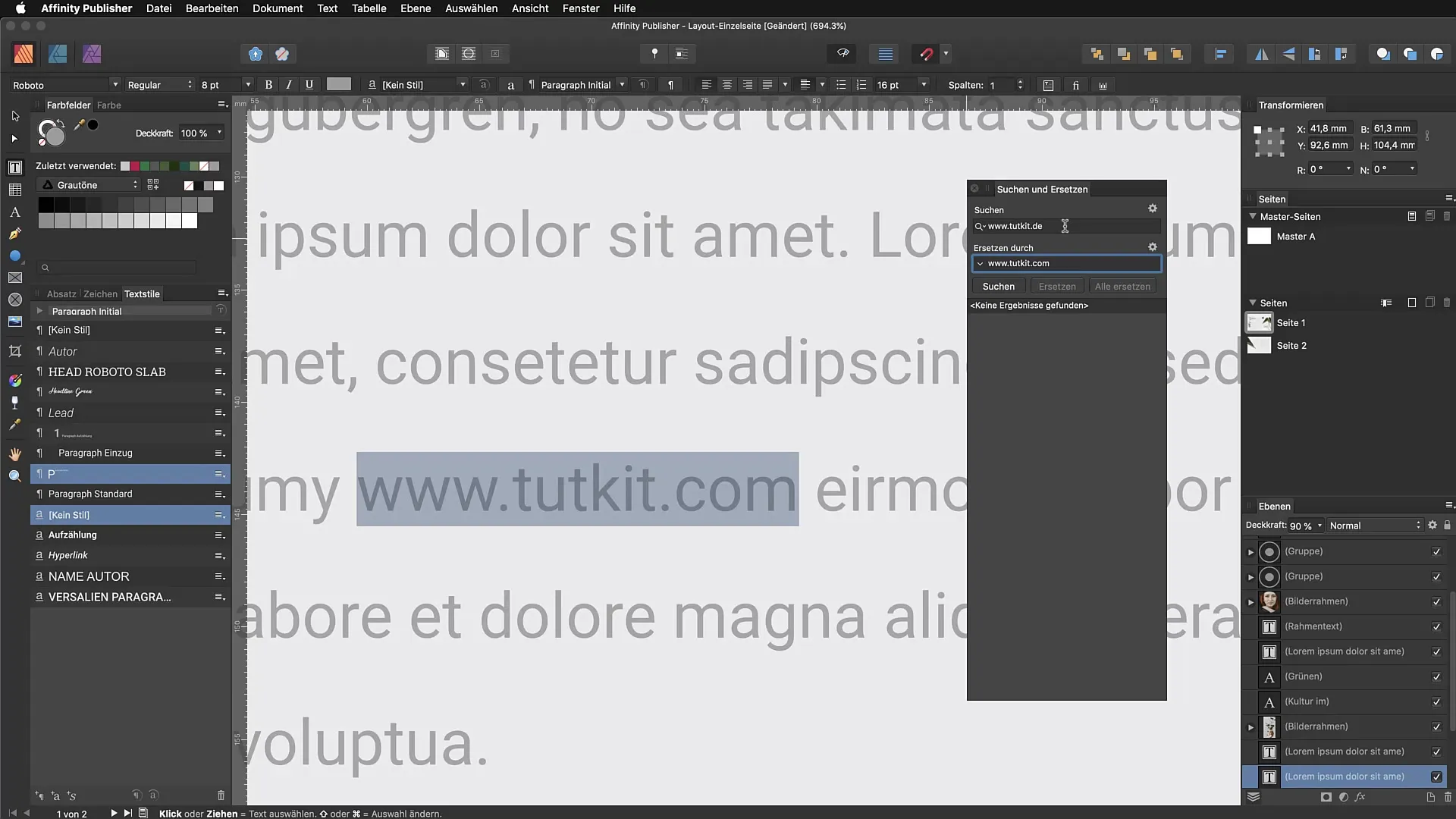
Αντικατάσταση Μορφοποιήσεων
Ένα ακόμα χαρακτηριστικό της λειτουργίας Αναζήτησης και Αντικατάστασης είναι η δυνατότητα να προσαρμόσεις όχι μόνο κείμενα, αλλά και μορφοποιήσεις. Για παράδειγμα, αν θέλεις να προσαρμόσεις όλους τους υπερσυνδέσμους που περιλαμβάνουν την παλιά διεύθυνση URL στη νέα μορφή URL.
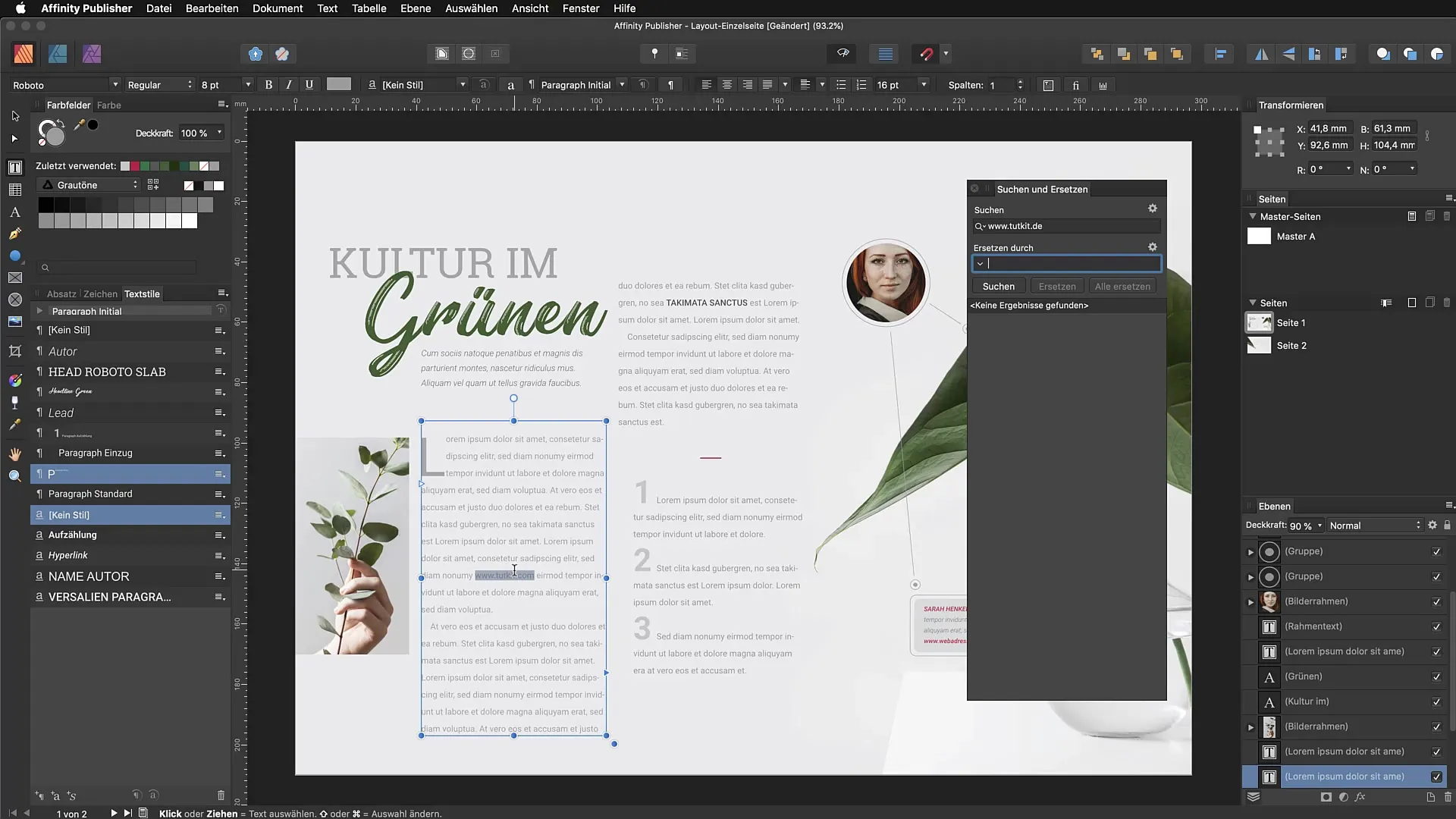
Για αυτό, επιλέγεις τις αντίστοιχες επιλογές μορφοποίησης στο διάλογο και μπορείς να βεβαιωθείς ότι όχι μόνο οι λέξεις αλλά και η οπτική μορφή παραμένουν συνεπείς. Αυτή η λειτουργία είναι ιδιαίτερα χρήσιμη για να εξασφαλίσεις μια ενιαία εμφάνιση σε έργα όπως φυλλάδια ή περιοδικά.
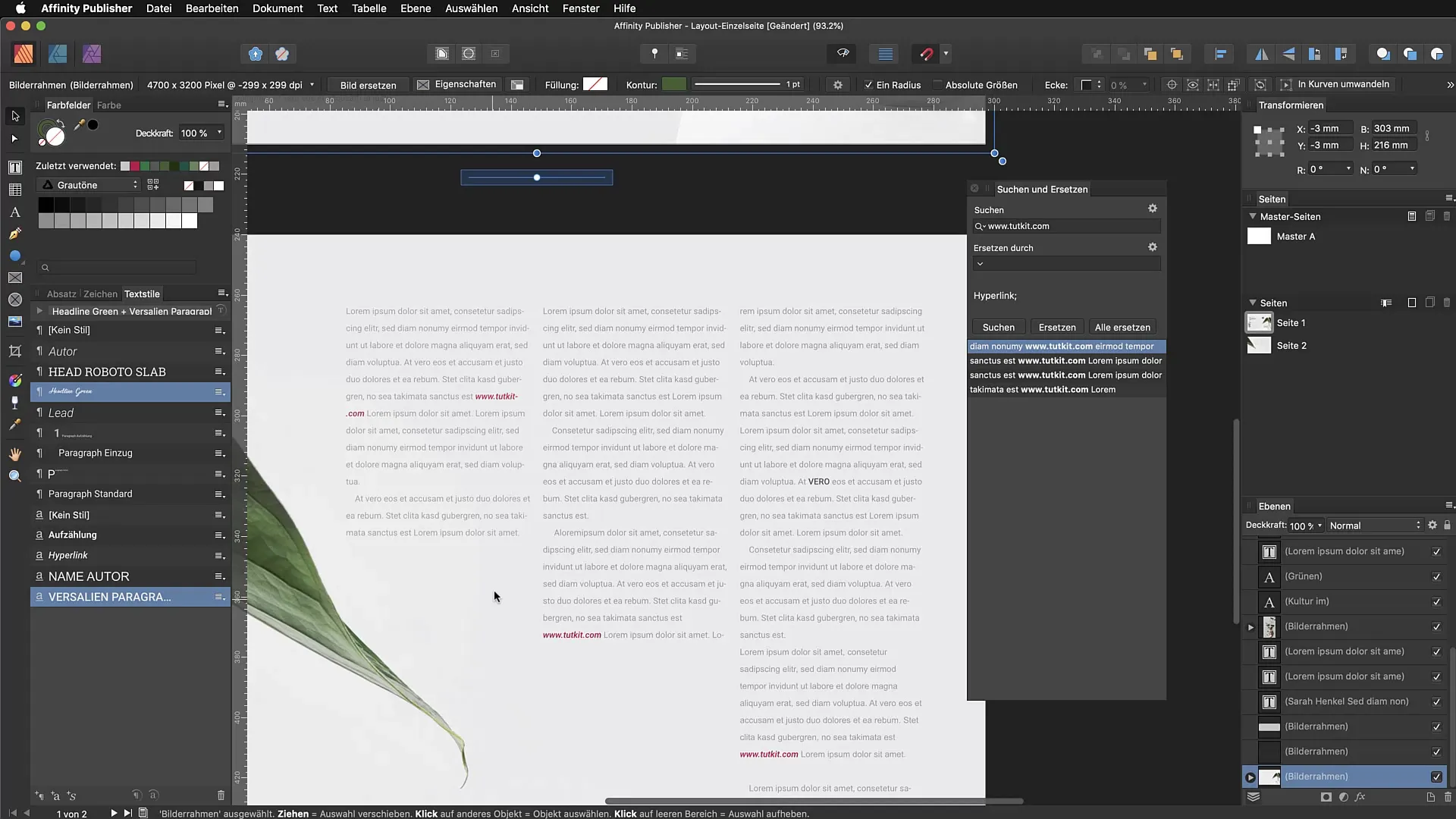
Προσαρμογή Μορφοποιήσεων Παραγράφων
Αν θέλεις να λάβεις υπόψη τις μορφοποιήσεις παραγράφων ως μέρος των διορθώσεών σου, το παράθυρο διαλόγου Αναζήτησης και Αντικατάστασης είναι επίσης χρήσιμο. Μπορείς να αναζητήσεις στοχευμένα συγκεκριμένες μορφοποιήσεις παραγράφων και να τις αντικαταστήσεις με τις επιθυμητές μορφοποιήσεις. Για παράδειγμα, μπορεί να υπάρχουν στο έγγραφό σου κείμενα που είναι λανθασμένα επισημασμένα με τη μορφή "Χωρίς Στυλ".
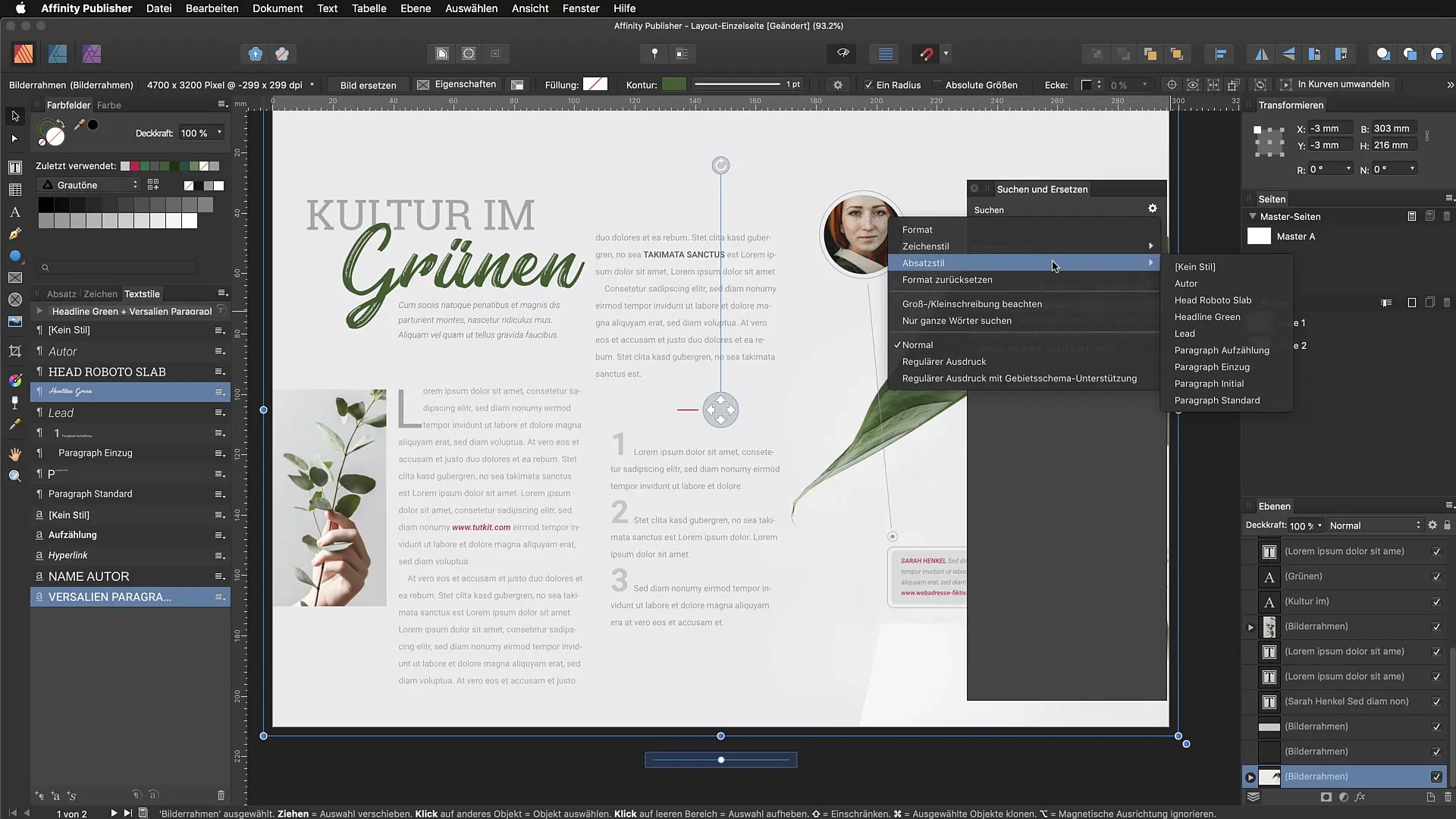
Για να εντοπίσεις γρήγορα και να διορθώσεις αυτούς τους παραγράφους, απλώς πληκτρολόγησε "Χωρίς Στυλ" στο πεδίο αναζήτησης και αντικατάστησέ το με τη σωστή μορφή παραγράφου, όπως "Παράγραφος Με Εσοχή". Με αυτόν τον τρόπο, η δομή του εγγράφου θα βελτιωθεί σημαντικά.
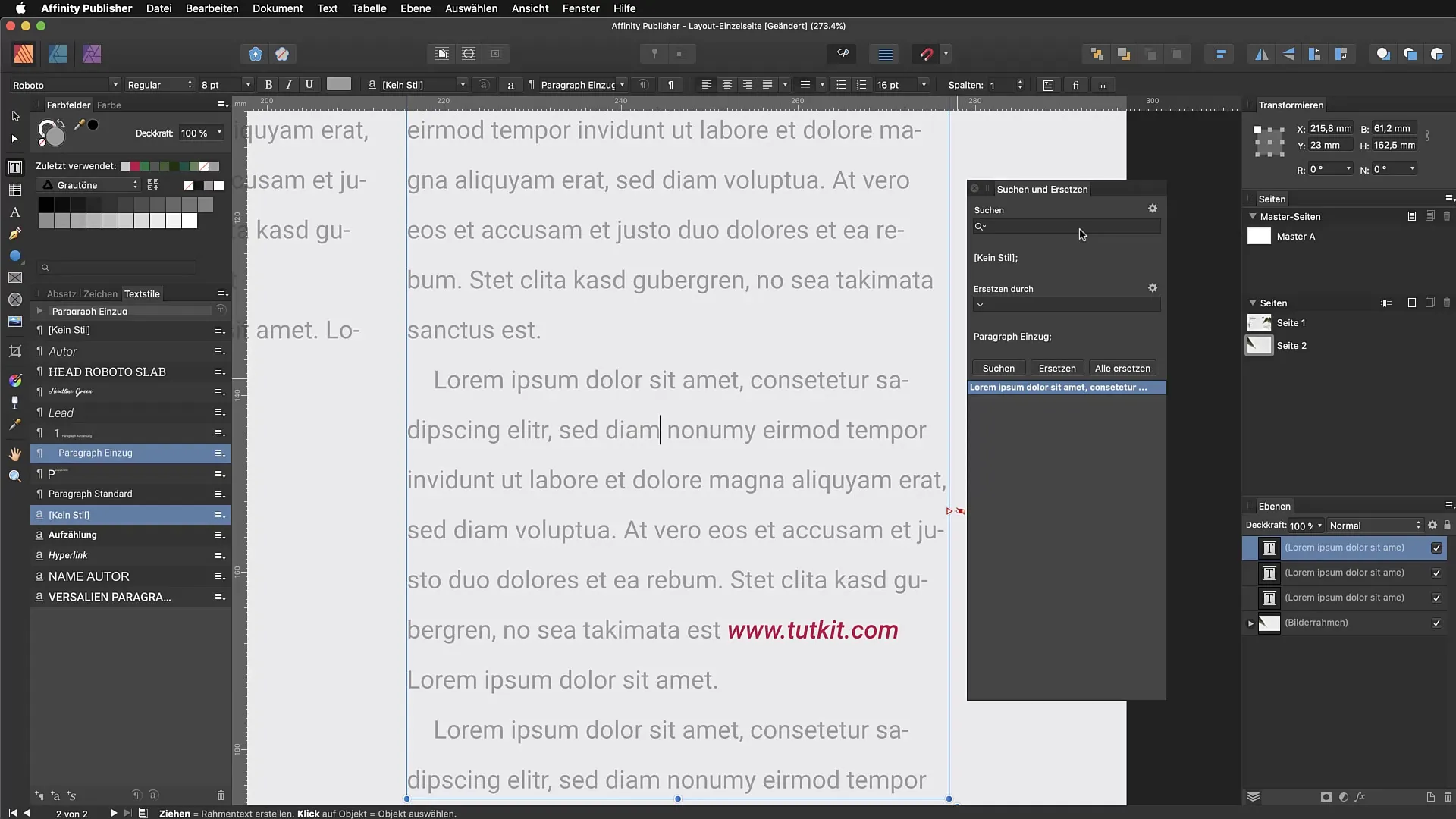
Συμπέρασμα της Λειτουργίας Αναζήτησης και Αντικατάστασης
Με την αποτελεσματική χρήση του εργαλείου Αναζήτησης και Αντικατάστασης, μπορείς όχι μόνο να κάνεις αλλαγές κειμένου σε χρόνο μηδέν, αλλά και να βελτιώσεις το σχεδιασμό και την διάταξη του εγγράφου σου. Αυτή η λειτουργία σου προσφέρει τη δυνατότητα να ελέγχεις και να βελτιώνεις διάφορες πτυχές των εκδόσεών σου, εξοικονομώντας σου τελικά πολύ χρόνο και κόπο.
Περίληψη - Αναζήτηση και Αντικατάσταση στο Affinity Publisher
Αυτή η οδηγία βήμα προς βήμα σου δείχνει πώς να αξιοποιήσεις στο έπακρο τη λειτουργία Αναζήτησης και Αντικατάστασης στο Affinity Publisher. Με στοχευμένες αναζητήσεις και αντικαταστάσεις κειμένων καθώς και μορφοποιήσεων, βελτιώνεις σημαντικά την ποιότητα των εγγράφων σου.
Συχνές Ερωτήσεις
Πώς ανοίγω το παράθυρο διαλόγου Αναζήτησης και Αντικατάστασης στο Affinity Publisher;Με Command + F (Mac) ή Control + F (Windows).
Τι μπορώ να προσαρμόσω με τη λειτουργία Αναζήτησης και Αντικατάστασης;Μπορείς να αντικαταστήσεις λέξεις, χαρακτήρες, μορφές παραγράφων καθώς και συγκεκριμένες μορφοποιήσεις.
Πώς βρίσκω μόνο ολόκληρες λέξεις στο έγγραφό μου;Ενεργοποίησε την επιλογή «αναζητήστε μόνο ολόκληρες λέξεις» στο παράθυρο διαλόγου Αναζήτησης και Αντικατάστασης.
Μπορώ να κάνω πολλές αντικαταστάσεις ταυτόχρονα;Ναι, μπορείς να αντικαταστήσεις όλες τις βρεθείσες λέξεις ή μορφοποιήσεις ταυτόχρονα.
Τι κάνω αν έχω εφαρμόσει λάθος «Χωρίς Στυλ»;Αναζήτησε το «Χωρίς Στυλ» και αντικατέστησέ το με τη σωστή μορφή παραγράφου.


